O Que Fazer Quando o Seu iPad Bloqueia?
A maioria das pessoas entra imediatamente em pânico assim que se apercebem que os seus iPads bloquearam.
Oct 28, 2024 • Arquivado para: Desbloquear Dispositivos • Soluções comprovadas
A maioria das pessoas entra imediatamente em pânico assim que se apercebem que os seus iPads bloquearam. Na verdade, apenas algumas dessas pessoas optam por levar os seus dispositivos de volta às lojas onde os adquiriram, de forma a tentarem ativar a garantia. O que estas pessoas não sabem é que é possível reparar iPads bloqueados com apenas algumas tarefas simples que você pode realizar por você mesmo.
No entanto, os bloqueios num dispositivo dividem-se em duas categorias: um simples bloqueio que pode resultar de sobreaquecimento e sistema de memória sobrecarregada. Depois existem um tipo de bloqueio mais grave, que requer alguns conhecimentos mais técnicos e profissionais para resolver o problema.
- Parte 1: O que fazer quando o iPad bloqueia
- Parte 2: O melhor método para reparar o seu iPad bloqueado
Parte 1: O que fazer quando o iPad bloqueia
Confira em seguida algumas ações que você pode realizar sempre que o seu iPad bloquear:
- Conecte o carregador e aguarde cerca de uma hora até o dispositivo estar totalmente carregado. Este simples procedimento deverá resolver alguns pequenos problemas no dispositivo.
- Experimente reiniciar o iPad bloqueado mantendo o botão de Energia pressionado até aparecer um cursor vermelho, o qual deverá deslizar para desligar o dispositivo. O processo de reiniciar permite reparar pequenos erros de memória no iPad que possam estar a causar os bloqueios.
- Experimente forçar a paragem de aplicativos suspeitos. Se você notar que os bloqueios começaram após instalar algum aplicativo em particular, experimente forçar a paragem do aplicativo nas definições do iPad.
- Em alternativa, experimente verificar a memória livre dedicada às operações no seu iPad (memória RAM livre). Se não tiver memória suficiente, libere alguma memória útil desinstalando certos aplicativos que já não usa.
- Experimente acessar as definições no iPad e procure por atualizações disponíveis. O iOS lança atualizações regularmente para os usuários manterem os seus dispositivos iOS atualizados. Estas atualizações ajudam a corrigir alguns erros no sistema operativo. Isto significa que uma versão do iOS desatualizada pode estar causando os bloqueios.
- Restaure o dispositivo para as definições de fábrica. Nas definições do iPad você pode acessar a opção para restaurar o dispositivo iOS para as suas definições de fábrica. Use esta opção para tentar restaurar o iPad bloqueado da seguinte forma: vá nas Definições, selecione Definições Gerais e navegue para baixo até encontrar a opção do reset de fábrica.
- Experimente limpar a superfície do dispositivo. Quando certas substâncias, poeiras e outros elementos entram em contato com a tela do iPad, tendem a alterar o funcionamento do dispositivo incluindo os bloqueios constantes. Use um pedaço de tecido seco para limpar a tela e experimente usar novamente o dispositivo.
Parte 2: O melhor método para reparar o seu iPad bloqueado
Se as dicas acima não funcionarem, pode optar por usar um programa adicional para ajudar você a reparar o seu dispositivo iOS. O Dr.Fone - Recuperação de Sistema iOS é o melhor e mais conceituado software do momento para esta tarefa. Este software combina uma excelente estabilidade e velocidade com várias funcionalidades avançadas, tudo à sua disposição de forma conveniente. Não representa qualquer ameaça ao seu iPad e foi desenvolvido de forma a instalar automaticamente o firmware iOS mais recente no seu celular.

Dr.Fone - Recuperação de Sistema iOS
A sua escolha mais inteligente para reparar o iPhone com a tela bloqueada!
- Repara vários problemas no sistema iOS como bloqueio no Modo de Recuperação, logo branco da Apple, tela preta, ciclo ao iniciar, etc.
- Repara totalmente o seu iOS 9(9.3) no Modo de Recuperação sem quaisquer perdas de dados.
- Funciona em todos os modelos do iPhone, iPad e iPod touch.
- Totalmente compatível com Windows 10 ou Mac 10.11, iOS 9(9.3)
Como usar o Dr.Fone para reparar o seu iPad bloqueado
Passo 1: Comece por baixar o Dr.Fone. Instale o programa no seu PC e conecte o seu iPad ao seu PC usando o respetivo cabo USB, de seguida inicie o programa Dr.Fone.
Passo 2: Clique na aba "Mais Ferramentas" no lado esquerdo da janela principal do programa. Agora na nova janela, clique em "Recuperação do Sistema iOS" seguido de "Iniciar" para reparar o seu iPad bloqueado.
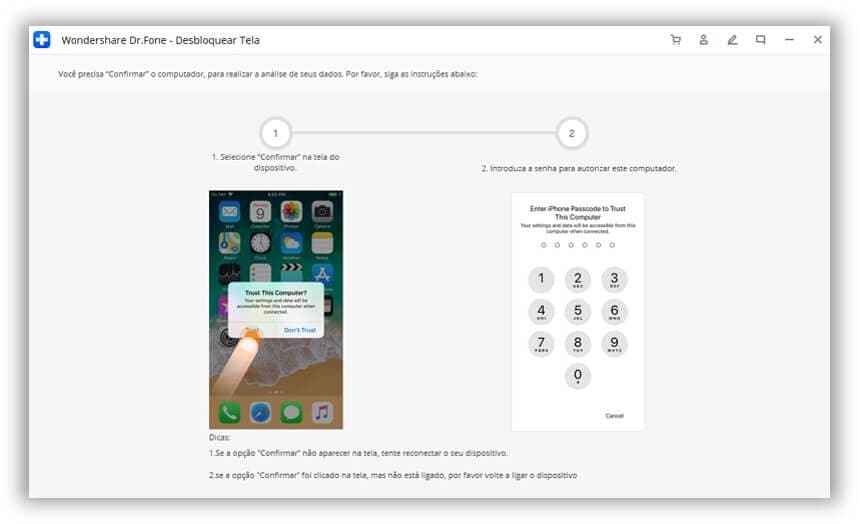
Passo 3: Após clicar em "Iniciar", você deverá autorizar o programa a baixar o firmware mais recente para o seu iPad. Clique em "Baixar" e aguarde pacientemente alguns momentos até o download estar concluído. O Dr.Fone também permite baixar e instalar o firmware manualmente no seu iPad, disponibilizando o respetivo endereço do firmware para você copiar e colar no seu navegador web. Por outro lado, o aplicativo baixado deve ser importado para o Dr.Fone através do botão "Selecionar" na janela principal.
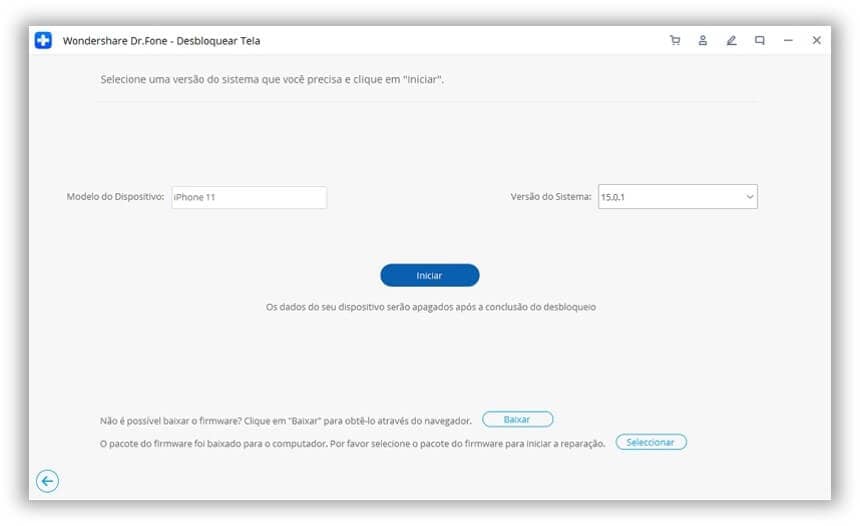
Passo 4: O processo de reparação irá iniciar automaticamente. A duração total do processo depende da capacidade de memória e desempenho do seu computador.

Passo 5: Após o novo firmware estar devidamente instalado, o iPad irá reiniciar e o Dr.Fone irá notificar você de que o seu iPad bloqueado foi reparado com sucesso.
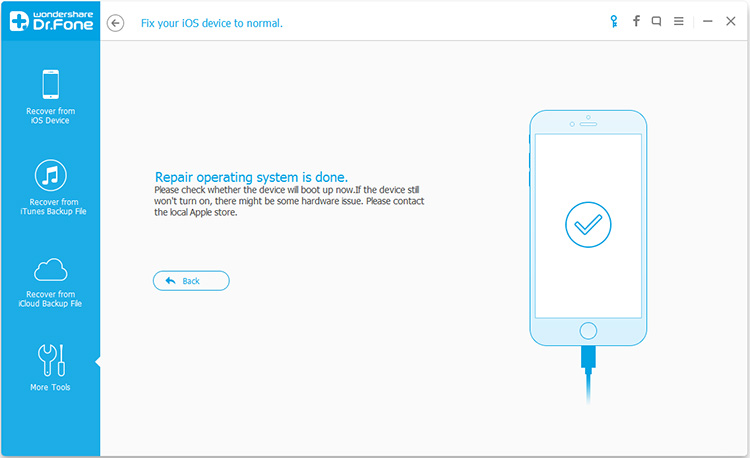
Com a ajuda do Dr.Fone, você não tem que se preocupar mais com estes bloqueios incovenientes nos seus dispositivos iOS, incluindo o iPad. Por isso baixe já o software para os seus dispositivos iOS e partilhe a sua experiência na seção de comentários.
Categorias
Artigos Recomendados
Desbloquear Tela
- 1 Desbloquear Tela de iOS
- Desbloquear um iphone desativado sem iTunes
- Entrar / Sair do Modo DFU no iOS
- Maneiras de desbloquear iPhone sem senha
- Entrar / Sair do Modo de Recuperação no iPhone
- Desbloquear iPad Sem Código de Acesso
- 2 Desbloquear Tela de Android
- Softwares para Desbloquear Android
- Desbloquear Android sem reset de fábrica
- Esquecer Senha Padrão / Código PIN do Samsung
- Contornar Bloqueio de Tela da Samsung
- Softwares de Desbloqueio para Samsung
- 3 Dicas de Cartão SIM e Mais
- Acessar Android com Tela Quebrada
- Recuperar Contatos do Android com Tela Quebrada
- Como Reparar Samsung Galaxy com Tela Preta
- Tutorial para Alterar IMEI do Android Sem Fazer Root







Alexandre Garvalhoso
staff Editor